Metody przywracania iPhone'a za pośrednictwem ITES lub bez ITES

- 561
- 82
- Pan Edmund Kubacki
Przywrócenie smartfona, w tym iPhone'a, jest jednym z ekstremalnych środków, a właściciele urządzeń mobilnych uciekają się do niego w przypadku poważnych problemów z funkcjonowaniem, które mogą się wydawać z powodu nieudanej aktualizacji oprogramowania, Jelbreik, błędów systemowych i innych awarie. Tryb odzyskiwania pozwala urządzeniu zwrócić poprzednią wydajność, a procedura obejmuje utratę danych przechowywanych w pamięci telefonu, a także ustawienia ustawione. Aby przywrócić urządzenia Apple Apple, zaleca użycie usługi iTunes, jednak nie jest to jedyny sposób na przywrócenie pracy urządzenia, są inne, nie mniej skuteczne opcje. Zastanów się, jak wykonać zadanie za pomocą ITES lub bez niego.

Przywracanie ustawień fabryki iPhone'a, iPad za pośrednictwem iTunes
Przed przywróceniem iPhone'a za pośrednictwem aplikacji iTunes lub w jakikolwiek inny sposób konieczne jest przygotowanie urządzenia mobilnego do procedury poprzez utrzymanie niezbędnych informacji z urządzenia, ponieważ w pamięci smartfona nie pozostaną dane użytkownika. Po przywróceniu system jest również możliwy do aktualizacji, do którego należy przygotować.
WAŻNY. Aby zwrócić informacje po przymusowym zwolnieniu do parametrów fabrycznych lub aktualizacji, ważne jest, aby tworzyć kopie zapasowe. Spośród nich możesz przywrócić dane użytkownika za pomocą komputera lub bezpośrednio z telefonu komórkowego.Za pośrednictwem iTunes możesz upuścić urządzenie do ustawień fabrycznych i zwrócić dane użytkownika. Po zakończeniu prac przygotowawczych możesz przejść do procedury.
Jak przywrócić iPhone za pomocą iTunes:
- Pobieramy instalator świeżej wersji programu z oficjalnego zasobu, instalujemy go na komputerze lub laptopie iTunes.
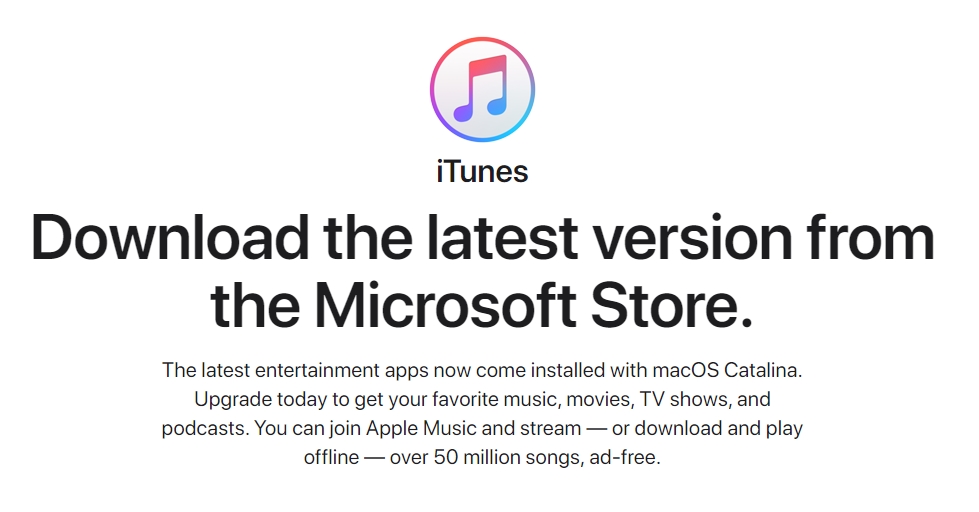
- W razie potrzeby podłączamy smartfon do komputera za pomocą oryginalnego kabla USB, wprowadź hasło urządzenia lub potwierdź akcję.
- Zacisamy przyciski „Food” i „Home” przez kilka sekund, po czym uwalniamy klucz Power, jednocześnie trzymając „dom”. Na ekranie urządzenia pojawi się komunikat o przejściu iPhone'a do trybu odzyskiwania.

- W oknie iTunes wybierz podłączone urządzenie i na stronie otwarte, kliknij przycisk „Przywróć iPhone'a”, potwierdź akcję.
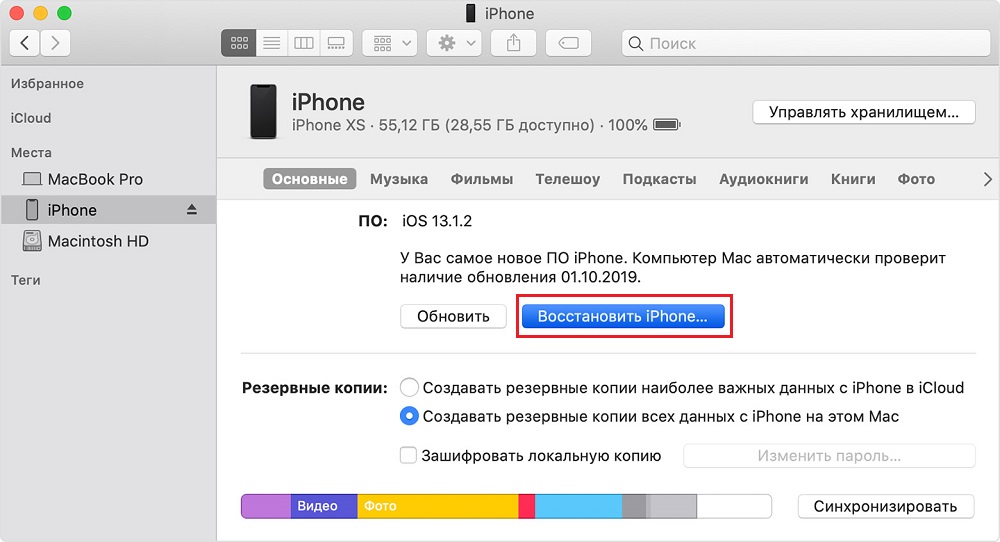
- Powtarzane naciskanie „Przywróć” zapewni początek procesu odbudowy i instalacji nowej wersji systemu operacyjnego. Ponadto procedura jest wykonywana automatycznie, użytkownik pozostaje na jego zakończenie.
Odzyskiwanie iPhone'a przez iCloud lub iTunes na komputerze
Jeśli dokonałeś kopii zapasowej z wyprzedzeniem i zapisałeś go na iCloud lub na komputerze, możesz łatwo zwrócić dane na iPhonie po zresetowaniu.
Aby wykonać odzyskiwanie w iTunes, podejmujemy następujące kroki:
- Podłącz urządzenie mobilne za pośrednictwem USB do komputera i uruchom iTunes.
- W programie wybierz podłączone urządzenie.
- Na stronie głównej urządzenia w bloku „Zarezerwuj kopie” wybierz żądaną opcję i kliknij przycisk „Przywróć” z kopii (lub w głównym menu aplikacji wybierz „Plik -„ Urządzenia ” -„ Przywróć z kopii zapasowej Kopiuj ").
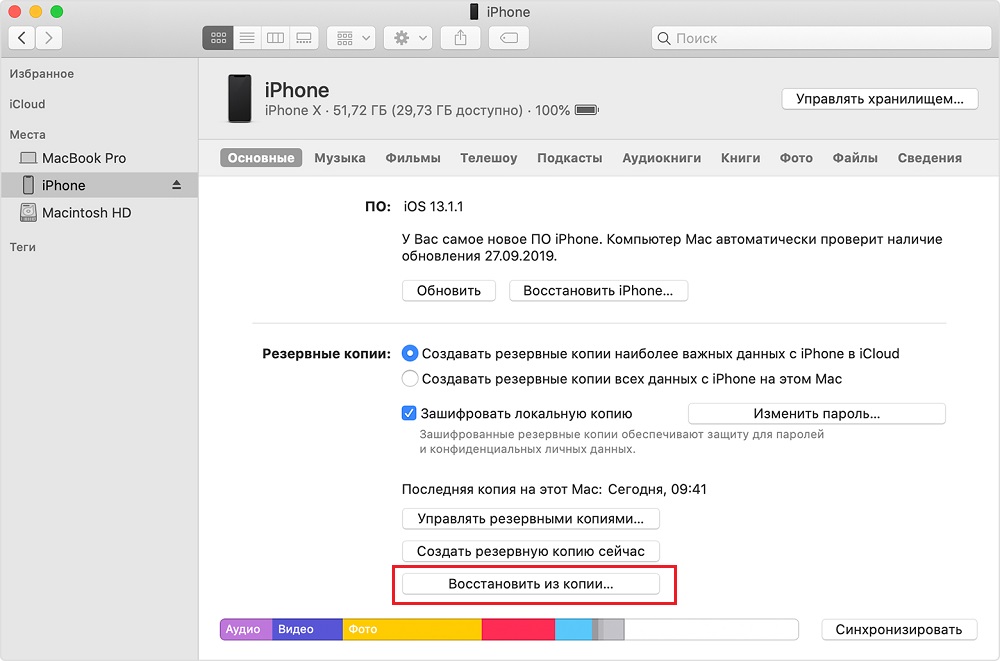
- Jeśli menu iCloud jest aktywne „Znajdź iPhone'a”, należy je wyłączyć, w przeciwnym razie proces nie rozpocznie się.
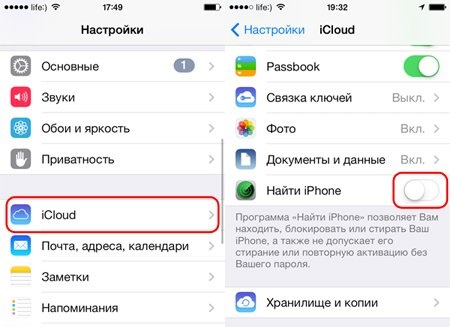
- Oczekujemy końca procedury.
Aby przywrócić iPhone'a z kopii zapasowej iCloud, Master Ustawienia są używane podczas włączania smartfona po zresetowaniu.
Kopie zapasowe iPhone, iPad, iPod Touch są kompatybilne, to znaczy możesz pobrać kopię wykonaną z innego iPhone'a lub iPada na urządzenie.
Odzyskiwanie iPhone'a przez iCloud bez komputera
Jeśli zapisałeś kopię danych na iCloud, utworzonym na iTunes lub ze smartfona, możesz obejść się bez udziału komputera, po ukończeniu wszystkich niezbędnych manipulacji w telefonie, co będzie wymagało stabilnego Internetu w urządzeniu.
Aby przeprowadzić procedurę za pomocą przechowywania w chmurze, wykonujemy następujące czynności:
- W ustawieniach urządzenia mobilnego przechodzimy do sekcji „ICLOD”.
- Kliknij „Przywróć iCloud” z kopii i wybierz odpowiednią kopię z listy dostępnych opcji.
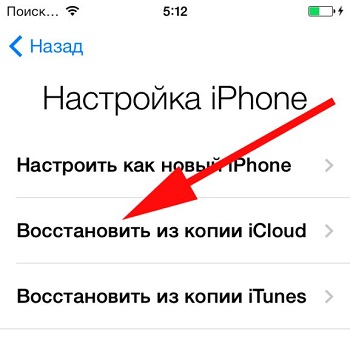
- Czekamy na koniec obciążenia danych (proces zwykle nie jest szybki i zależy od objętości danych, średnio zajmuje to około pół godziny).
Z aplikacjami trzecimi
Możesz przywrócić dane układowe lub dane użytkowników iPhone'a, w tym za pośrednictwem oprogramowania trzeciego, na przykład ITOLS, CopyTrans Shelbee lub Reiboot. Narzędzia są warunkowo bezpłatne, a pobieranie oprogramowania powinno pochodzić z wiarygodnych źródeł.
iTools
Jest to analog iTunes, który jest uniwersalnym narzędziem do pracy z iPhone'em, iPadem i iPodem, w tym odzyskiwanie z wcześniej utworzonej kopii zapasowej. Aby to zrobić, musisz wykonać następujące działania:
- Pobierz iTools, zainstaluj na komputerze.
- Podłączamy urządzenie mobilne za pomocą kabla USB i otwieramy program.
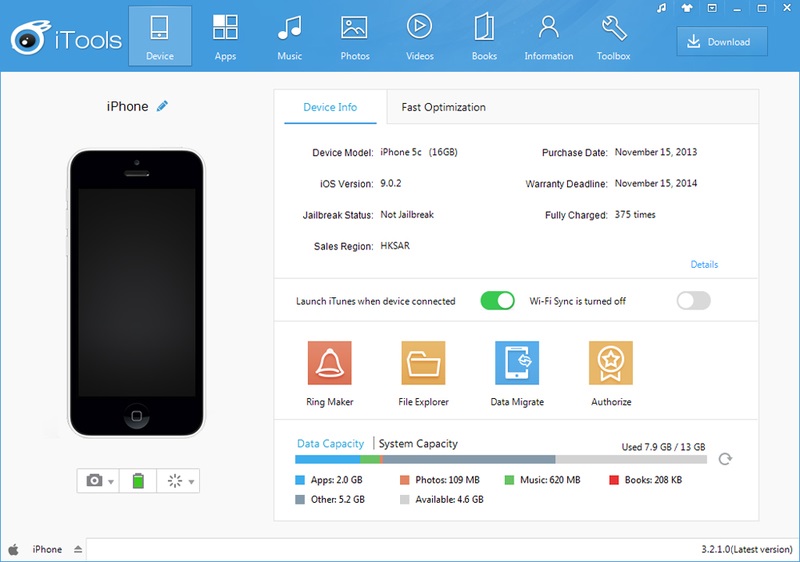
- Wybierz „Urządzenie” i przejdź do sekcji „Przybornik”.
- W bloku „Menedżera danych” znajdujemy „Super Restore”, wybierz kopię z listy, którą należy przywrócić przez kierowanie do daty.
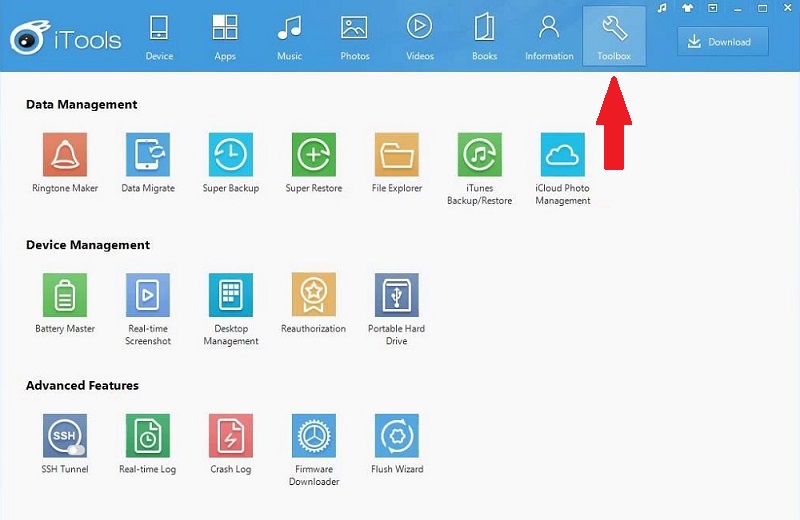
- Świętuj rodzaj danych do odzyskania lub wybierz wszystkie.
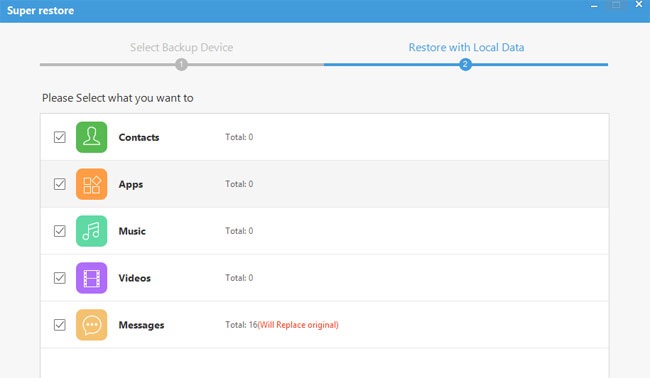
- Kliknij „Przywrócenie” i spodziewaj się końca procedury. Na końcu kliknij „Przywróć ukończenie” i wyłącz urządzenie.
Copytrans Shelbee
Prosty program z wygodnym interfejsem, który pozwala łatwo poradzić sobie z zadaniem przywrócenia urządzenia wodnego. Aby przywrócić iPhone'a, powinieneś utworzyć plik kopii zapasowej z wyprzedzeniem, używając, który możesz następnie przywrócić ustawienia i dane użytkownika. Analogicznie z innymi aplikacjami należy podłączyć smartfon do komputera, otworzyć shelbee copytrans i kliknąć „Przywróć” w głównym oknie programu. Aby zmienić bieżący folder za pomocą kopii kopii zapasowych, musisz nacisnąć ikonę w postaci ołówka i określić ścieżkę. Następnie wybierz żądaną kopię i rozpocznij proces odzyskiwania.
Reiboot
Kolejna doskonała aplikacja, która działa nawet w złożonych scenariuszach, na przykład, gdy smartfon wisiał w trybie odzyskiwania, cykliczne resetowanie itp. Narzędzie nie będzie musiało martwić się utratą danych, a ponadto obsługuje wszystkie urządzenia mobilne z iOS z różnych wersji, w tym iOS 12. Praca z oprogramowaniem jest łatwa:
- Ładujemy program do komputera i zaczynamy.
- Podłączamy urządzenie mobilne do komputera za pomocą shnour USB.
- Potwierdź tryb zaufania, jeśli pojawi się odpowiedni komunikat na wyświetlaczu smartfona.
- Po zidentyfikowaniu urządzenia w narzędziu okno z głównymi opcjami „Wprowadź tryb odzyskiwania” i „Wyjdź z trybu odzyskiwania” otworzy się - wybierz żądaną opcję.
- Narzędzie oferuje również kolejną okazję do „naprawy systemu operacyjnego” - to narzędzie pozwoli ci poradzić sobie z problemami zamrażania, cyklicznego ponownego uruchamiania itp. D.
Powrót do parametrów fabrycznych
Aby zresetować iPhone'a do ustawień fabrycznych (metoda obejmuje całkowite usunięcie danych z pamięci smartfona), na urządzeniu mobilnym wykonujemy następujące akcje:
- Przejdźmy do ustawień telefonu.
- W sekcji „Podstawowa” wybierz „Resetuj” - „usuń treść i ustawienia”.
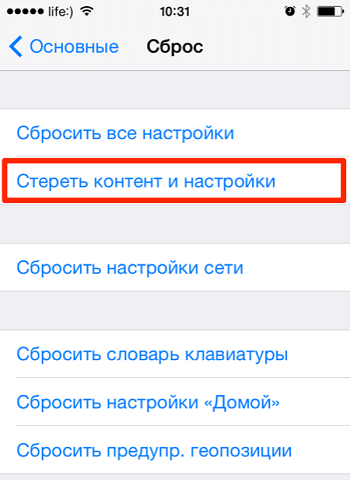
- Jeśli hasło zostało ustawione podczas tworzenia kopii zapasowej, wprowadzamy je.
- Potwierdzamy intencję, naciskając przycisk „Watch iPhone”.
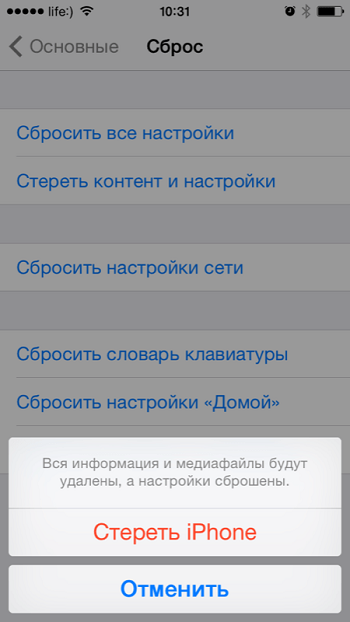
- Oczekujemy zakończenia procedury.
Po tych manipulacjach pamięć urządzenia jest sformatowana, a iPhone będzie równie nowy, więc jeśli potrzebujesz zwrócić określone dane, użyj sposobu przywracania informacji z kopii kopii zapasowej. Na etapie ustawień iPhone'a możesz wybrać opcję odzyskiwania z kopii i zwrócić wszystkie dane zawarte w kopii zapasowej w tym samym miejscu.
Proces przywracania informacji z kopii kopii zapasowej jest dość prosty, zarówno z usługi w chmurze, jak i z pliku lokalnego, więc nie najbardziej zaawansowany użytkownik będzie mógł poradzić sobie z zadaniem.

